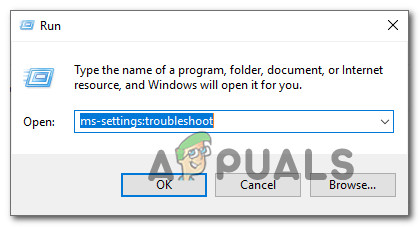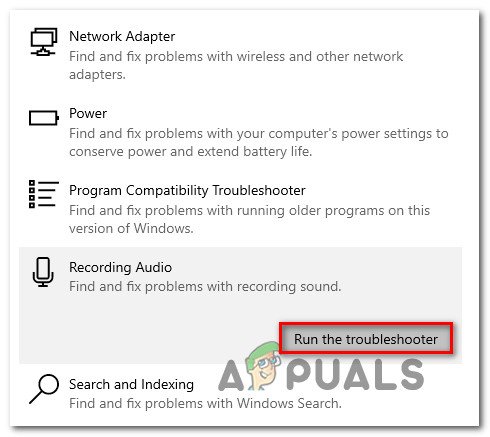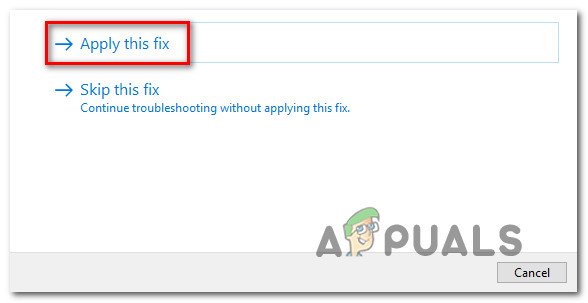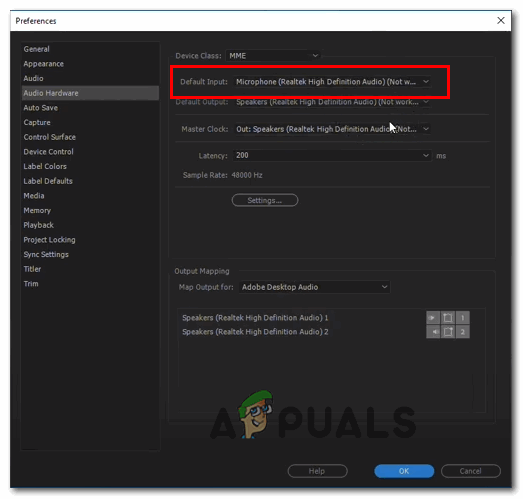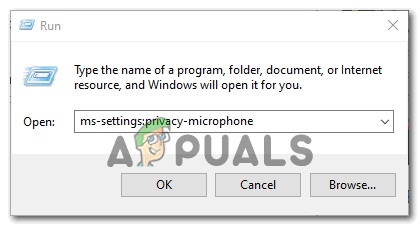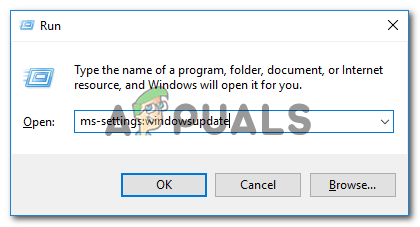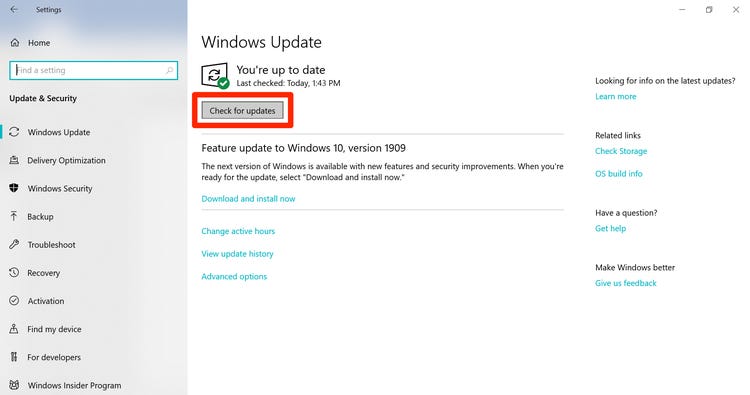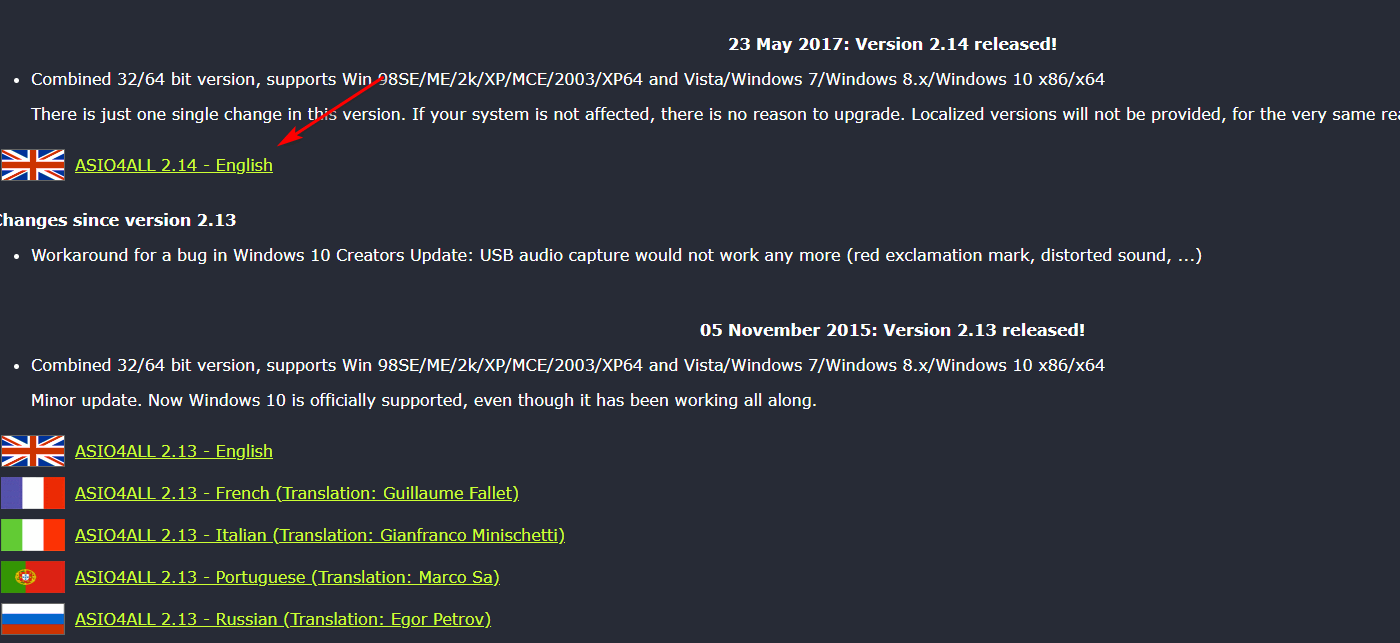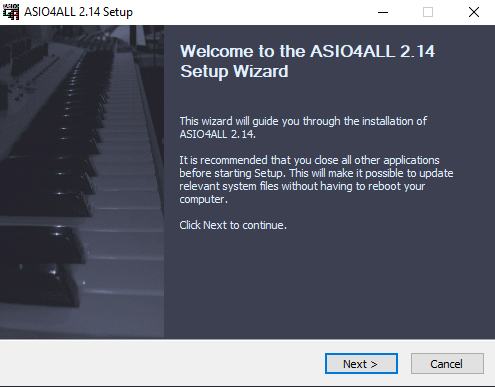کچھ ونڈوز صارفین اطلاع دے رہے ہیں کہ وہ ‘ ایم ایم ای انٹرنل ڈیوائس ‘پریمیئر رش اور ایڈوب پریمیر پی آر او میں خرابی اور ویڈیو میں ترمیم کرتے وقت کوئی آڈیو آؤٹ پٹ دستیاب نہیں ہے۔ یہ مسئلہ بنیادی طور پر ونڈوز 10 پر پایا جاتا ہے۔

ایم ایم ای ڈیوائس کی اندرونی خرابی
جب اس خاص مسئلے کے لئے خرابیوں کا سراغ لگانا ہوتا ہے تو ، آپ کو یہ دیکھ کر شروع کرنا چاہئے کہ آیا آپریٹنگ سسٹم خود بخود اس مسئلے کو حل کرنے کے قابل نہیں ہے۔ ریکارڈنگ آڈیو ٹربلشوٹر کو چلانے اور تجویز کردہ فکس کو لاگو کرکے ایسا کریں۔
اگر یہ کام نہیں کرتا ہے اور آپ کو ایڈوب پریمیر پی آر او یا ایڈوب پریمیئر رش میں اپنے ویڈیوز میں ترمیم کرتے وقت واقعی میں مائکروفون ان پٹ کی ضرورت نہیں ہے تو ، آپ آڈیو ہارڈویئر کی ترتیبات تک رسائی حاصل کرکے اور ڈیفالٹ ان پٹ کو کسی میں تبدیل کرکے مسئلہ کو تیزی سے حل کرسکتے ہیں۔ لیکن ایسا کرنے سے آپ کے منسلک مائکروفون کے آڈیو میں موافقت پذیری سے ایڈوب پر پابندی ہوگی۔
ایک اور امکان جو شاید اس کا سبب بن سکتا ہے ‘۔ ایم ایم ای انٹرنل ڈیوائس ‘غلطی ونڈوز 10 کی طرف سے عائد پابندی ہے۔ یہ ممکن ہے کہ مائکروفون تک رسائی اس آلے کے لئے بند کردی جائے جہاں آپ اڈوب پریمیئر استعمال کررہے ہیں۔ اس معاملے میں ، آپ کو اس پر جاکر مسئلہ حل کرنا چاہئے رازداری کے ٹیب ترتیبات اپلی کیشن اور کی اجازت اس آلہ کیلئے مائکروفون تک رسائی .
تاہم ، اگر آپ ونڈوز 10 پر پریشانی کا سامنا کررہے ہیں تو ، آپ آڈیو کیپچر بگ کی وجہ سے بھی اس مسئلے کو دیکھنے کی توقع کرسکتے ہیں جو تخلیق کار کی تازہ کاری کے ساتھ متعارف کرایا گیا ہے اور مختلف ویڈیو ایڈیٹنگ ایپس پر یو بی آڈیو کیپچر کو متاثر کرتا ہے۔ اس صورت میں ، آپ مائیکرو سافٹ کے ذریعے جاری کردہ ہاٹ فکس انسٹال کرسکتے ہیں ونڈوز اپ ڈیٹ یا آپ تیسری پارٹی WDM آڈیو ڈرائیور ASIO4ALL انسٹال کرسکتے ہیں۔
اگر سب کچھ ناکام ہوجاتا ہے تو ، آپ کو سنجیدگی سے غور کرنے کی ضرورت ہے کہ آپ کو در حقیقت کسی قسم کی سسٹم فائل کرپشن کا سامنا کرنا پڑ رہا ہے جو آپ کے OS کے ریکارڈنگ انفراسٹرکچر کو متاثر کررہا ہے۔ اس معاملے میں ، آپ OS کے ہر جزو کو تازہ دم کرنے کے لئے کلین انسٹال یا مرمت انسٹال انجام دے سکتے ہیں جو اس پریشانی کا ذمہ دار ہوسکتا ہے۔
طریقہ 1: ریکارڈنگ آڈیو ٹربلشوٹر چلانا (صرف ونڈوز 10)
اگر آپ اڈوب پریمیئر پرو کے علاوہ دوسرے ایپلی کیشنز کے ساتھ مائکروفون کے مسائل کا سامنا کررہے ہیں تو ، اس بات کا بہت زیادہ امکان ہے کہ آپ عام طور پر عدم مطابقت کا سامنا کر رہے ہو کہ آپ کا ونڈوز 10 OS خود بخود حل کرنے کے قابل ہوسکتا ہے۔
آپ توقع کر سکتے ہیں کہ ‘ ایم ایم ای انٹرنل ڈیوائس ‘غلط ریکارڈنگ کنفیگریشن کی وجہ سے غلطی‘ - اس معاملے میں ، ریکارڈنگ آڈیو ٹربلشوٹر چلانے سے آپ کے لئے مسئلہ حل ہوسکتا ہے (اگر آپ جن مسئلے کا سامنا کررہے ہیں وہ پہلے ہی مرمت کی حکمت عملی کا احاطہ کرتا ہے)۔
یہ افادیت عام آڈیو ریکارڈنگ کی دشواریوں کے ل your آپ کے کمپیوٹر کو اسکین کرنے کے لئے بنائی گئی تھی اور اگر مطابقت پذیر منظر نامہ مل جاتا ہے تو خود بخود تصدیق شدہ درستیاں لگائیں۔ متعدد صارفین جو پہلے ‘ ایم ایم ای انٹرنل ڈیوائس ‘غلطی نے اس بات کی تصدیق کی ہے کہ یہ طریقہ ان کے لئے کام کرتا ہے۔
اگر آپ کو ونڈوز 10 پر اس مسئلے کا سامنا کرنا پڑ رہا ہے تو ، ریکارڈنگ آڈیو خرابی سکوٹر کو چلانے کے لئے ذیل میں دی گئی ہدایات پر عمل کریں اور تجویز کردہ طے کریں:
- دبائیں ونڈوز کی + R کھلنا a رن ڈائلاگ باکس. اگلا ، ٹائپ کریں 'ایم ایس کی ترتیبات: دشواری حل' ٹیکسٹ باکس کے اندر اور دبائیں داخل کریں کھولنے کے لئے خرابیوں کا سراغ لگانا کے ٹیب ترتیبات ایپ
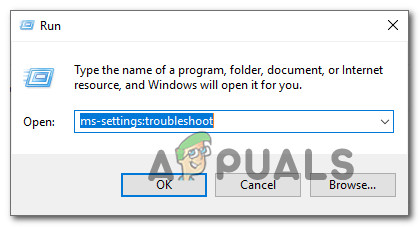
خرابیوں کا سراغ لگانے والے ٹیب تک رسائی حاصل کرنا
- ایک بار جب آپ اندر داخل ہوجائیں خرابیوں کا سراغ لگانا ٹیب ، دائیں ہاتھ والے مینو پر جائیں اور پر کلک کریں ریکارڈنگ آڈیو اندراج اگلا ، پر کلک کریں ٹربلشوٹر چلائیں نئے آنے والے سیاق و سباق کے مینو میں سے ٹربلشوٹر لانچ کرنے کیلئے۔
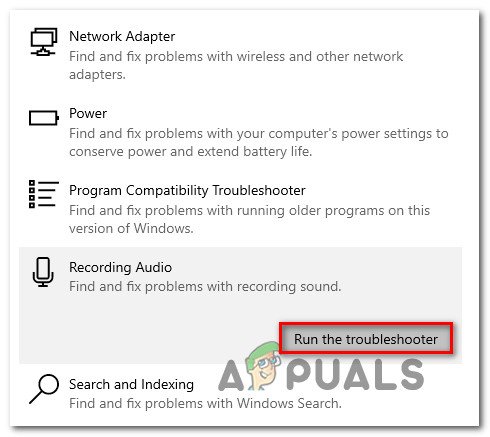
ریکارڈنگ آڈیو خرابی سکوٹر چل رہا ہے
- جب آپ کو اشارہ کیا جائے گا UAC (صارف اکاؤنٹ کنٹرول) ، کلک کریں جی ہاں تاکہ انتظامیہ کو اس خرابیوں کا سراغ لگانے کی افادیت تک رسائی حاصل ہو۔
- ابتدائی تجزیہ مکمل ہونے تک صبر سے انتظار کریں ، پھر نتائج پر ایک نظر ڈالیں۔ اگر افادیت کسی مسئلے کی سفارش کرنے پر ختم ہوجائے تو ، پر کلک کرکے اسے تیزی سے لگائیں یہ طے کریں .
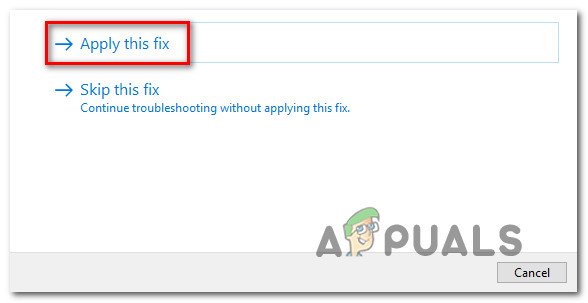
یہ طے کریں
نوٹ: دھیان میں رکھیں کہ تجویز کردہ فکس پر انحصار کرتے ہوئے ، طے کرنے کے ل you آپ کو اضافی ہدایات کے سیٹ پر عمل کرنے کی ضرورت ہوگی۔
- تجویز کردہ فکس کو کامیابی کے ساتھ تعینات کرنے کے بعد ، اپنے کمپیوٹر کو دوبارہ بوٹ کریں اور دیکھیں کہ کیا آپ ایڈوب پریمیر میں ویڈیوز کا سامنا کیے بغیر ایڈٹ کرسکتے ہیں ‘۔ ایم ایم ای انٹرنل ڈیوائس غلطی
اگر ایسی ہی پریشانی برقرار ہے تو ، ذیل میں اگلے ممکنہ حل پر جائیں۔
طریقہ 2: پہلے سے طے شدہ ان پٹ کو کسی پر سیٹ نہیں کریں
اگر آپ واقعی میں مائکروفون ان پٹ کی پرواہ نہیں کرتے ہیں ، تو پھر واقعی ایک آسان فکس ہے جو آپ کو ’’ آس پاس ‘‘ کام کرنے کی سہولت دے گی۔ ایم ایم ای انٹرنل ڈیوائس ‘غلطی‘ - آپ آسانی سے اپنی ایڈوب پریمیر کی ترتیبات میں جاسکتے ہیں اور اس سے ان پٹ کو تبدیل کرسکتے ہیں آڈیو ہارڈ ویئر کرنے کے لئے کوئی نہیں
یہ چھوٹی لیکن اہم ترمیم اس بات کو یقینی بنائے گی کہ پریمیئر اب مائیکروفون کی آوازوں کو نہیں سن رہا ہے ، لہذا خرابی کا پیغام ان حالات میں بھی آنا بند ہوجائے گا جہاں ونڈوز پریمیئر ایپ (اور تیسرا فریق ایپس) کو بلٹ ان مائکروفون کے استعمال سے روک رہا ہے۔
یہ طے کرنے کی بجائے کام کرنے کا ایک بہت کام ہے ، لیکن بہت سارے متاثرہ صارفین نے اس بات کی تصدیق کی ہے کہ یہ آپریشن پریمیئر پرو اور پریمیئر رش صارفین کو سب سے پہلے مقابلہ کرنے کی اجازت دینے میں کامیاب رہا تھا ‘۔ ایم ایم ای انٹرنل ڈیوائس غلطی
اگر آپ اس کام کو ایک بار دیکھنا چاہتے ہیں تو نیچے دی گئی ہدایات پر عمل کریں:
- اپنی پریمیئر ایپلیکیشن کھولیں اور منتخب کرنے کے لئے اوپر پر ربن کا استعمال کریں ترمیم، پھر پر جائیں ترجیحات> آڈیو ہارڈ ویئر .
- ایک بار جب آپ اندر داخل ہوجائیں آڈیو ہارڈ ویئر مینو ، دائیں طرف مینو میں منتقل کریں ، اور اس سے وابستہ ڈراپ ڈاؤن مینو میں اضافہ کریں ڈیفالٹ ان پٹ .
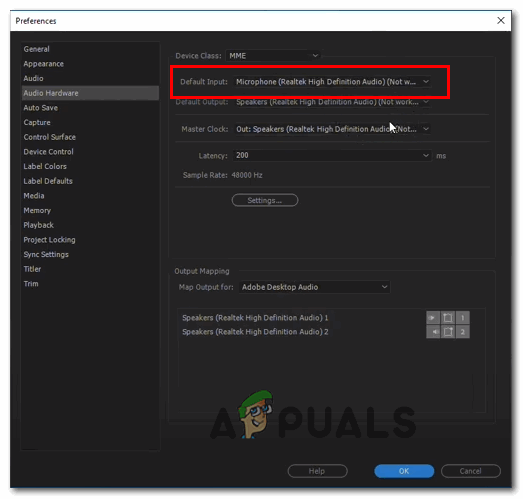
پہلے سے طے شدہ ان پٹ مینو میں ترمیم کرنا
- سے ڈیفالٹ ان پٹ ڈراپ ڈاؤن مینو ، منتخب کریں کوئی نہیں ، پھر کلک کرکے تبدیلیاں محفوظ کریں ٹھیک ہے .
- اپنے دوبارہ شروع کریں ایڈوب پریمیر درخواست دیں اور دیکھیں کہ آیا اب یہ مسئلہ حل ہو گیا ہے۔
اگر آپ کو واقعی میں مائکروفون ان پٹ کی ضرورت ہو اور آپ واقعی اسے اس سے غیر فعال کرنے کا متحمل نہیں ہوسکتے ہیں آڈیو ہارڈ ویئر مینو ، نیچے اگلے ممکنہ طے کرنے کے لئے نیچے منتقل.
طریقہ 3: مائکروفون تک رسائی کی اجازت (صرف ونڈوز 10)
اگر آپ ونڈوز 10 پر اس مسئلے کا سامنا کررہے ہیں ، اور ایک ٹرپ ترجیحات> آڈیو ہارڈ ویئر (ایڈوب پریمیئر میں) اس طرف اشارہ کررہا ہے کہ آپ کے آڈیو ڈیوائسز ٹھیک سے کام نہیں کررہے ہیں ، آپ کو شاید ' ایم ایم ای انٹرنل ڈیوائس ‘خرابی اس لئے کہ اس آلہ کیلئے مائکروفون کی رسائی بند ہے۔
متعدد متاثرہ صارفین جن کو اسی طرح کے مسئلے کا سامنا کرنا پڑا ہے انہوں نے تصدیق کی ہے کہ وہ ونڈوز 10 پر رازداری کی ترتیبات تک رسائی حاصل کرکے اور فعال مائکروفون کے لئے پہلے سے طے شدہ طرز عمل میں ترمیم کرکے اس مسئلے کو حل کرنے میں کامیاب ہوگئے ہیں تاکہ وہ اپنے آلے تک رسائی حاصل کرنے کے قابل ہوسکے۔
اگر بیان کردہ منظر نامہ ایسا لگتا ہے کہ یہ آپ کی موجودہ صورتحال پر لاگو ہوسکتا ہے تو ، مائیکروفون تک رسائی کی اجازت دینے کے لئے نیچے دی گئی ہدایات پر عمل کریں اور ‘ ایم ایم ای انٹرنل ڈیوائس ‘ونڈوز 10 پر خرابی:
- کھلنا a رن ڈائیلاگ باکس اور دبائیں ونڈوز کی + R . اگلا ، ٹائپ کریں ‘ ‘ایم ایس سیٹنگز: پرائیویسی مائکروفون’ اور دبائیں داخل کریں کھولنے کے لئے مائیکروفون کی رازداری کے لئے ونڈو ونڈوز کی ترتیبات ایپ
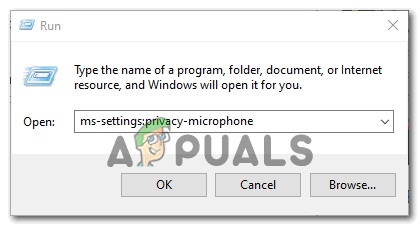
رن کمانڈ میں ‘ایم ایس سیٹنگز پرائیویسی مائکروفون’ چل رہا ہے
- ایک بار جب آپ اندر داخل ہوجائیں ترتیبات ایپ ، دائیں ہاتھ والے حصے میں جائیں اور پر کلک کریں بدلیں کے ساتھ منسلک بٹن اس آلہ پر مائکروفون تک رسائی کی اجازت دیں۔
- اگلے ، نئے شائع شدہ سیاق و سباق کے مینو سے ، ٹوگل کو قابل بنائیں تاکہ مائکروفون کی اس ڈیوائس تک رسائی ہے۔

اس آلہ تک مائکروفون تک رسائی کو چالو کرنا
- اس ترمیم کا انتظام کرنے کے بعد ، ترتیبات کے مینو کو بند کریں ، ایڈوب پریمیر دوبارہ اسٹارٹ کریں اور دیکھیں کہ آیا مسئلہ ٹھیک ہوگیا ہے۔
اگر آپ ابھی بھی دیکھنے کو ختم کرتے ہیں تو ‘ ایم ایم ای انٹرنل ڈیوائس ‘غلطی ، ذیل میں اگلے ممکنہ حل کی طرف بڑھیں۔
طریقہ 4: ونڈوز 10 پر آڈیو کیپچر بگ حل کرنا
اگر آپ ونڈوز 10 پر اس مسئلے کا سامنا کررہے ہیں جو تازہ ترین تعمیر میں اپ ڈیٹ نہیں ہوا ہے اور مندرجہ بالا ممکنہ فکسس میں سے کسی نے بھی آپ کے لئے کام نہیں کیا ہے تو ، بہت امکان ہے کہ آپ ونڈوز 10 پر تخلیق کاروں کی تازہ کاری کے ساتھ کسی مسئلے سے نمٹ رہے ہیں۔
یہ ایک معروف مسئلہ ہے جو USB آڈیو کیپچر کو مختلف ویڈیو ایڈیٹنگ ایپس کے ساتھ متاثر کرتا ہے جن میں ایڈوب پریمیئر پرو اور ایڈوب پریمیئر رش شامل ہیں۔
اگر یہ منظرنامہ قابل عمل ہے تو ، آپ کے آگے دو راستے ہیں:
آپشن A - اس عدم استحکام کو حل کرنے والے حل کے ساتھ ہر زیر التواء اپ ڈیٹ کی تنصیب کرنا (مائیکروسافٹ نے پہلے ہی اس مسئلے کو ہاٹ فکس کے ذریعے کھڑا کردیا ہے جو ونڈوز اپ ڈیٹ کے ذریعے انسٹال ہوجاتا ہے)
آپشن B - عمومی آڈی ڈرائیور بگ کو روکنے کے لئے WDM آڈیو کے لئے ASIO4ALL یونیورسل ASIO ڈرائیور انسٹال کرنا۔
قطع نظر آپ کے ترجیحی طریقہ کے مسئلے کو ٹھیک کرنا ، ہم نے دو الگ الگ گائڈس تیار کیے ہیں جو آپشن O اور آپشن B دونوں میں سے گزریں گے۔
اگر آپ ٹھیک کرنا چاہتے ہیں ‘ ایم ایم ای انٹرنل ڈیوائس ‘ہر زیر التواء ونڈوز اپ ڈیٹ کو انسٹال کرنے میں غلطی ، آپشن اے پر عمل کریں۔
آپشن A: ونڈوز اپ ڈیٹ کے ذریعے ہاٹ فکس انسٹال کرنا
- کھلنا a رن دبانے سے ڈائیلاگ باکس ونڈوز کی + R. اگلا ، ٹیکسٹ باکس کے اندر ، ٹائپ کریں ms-settings: ونڈوز اپ ڈیٹ ’ اور دبائیں داخل کریں کھولنے کے لئے ونڈوز اپ ڈیٹ کے ٹیب ترتیبات ایپ
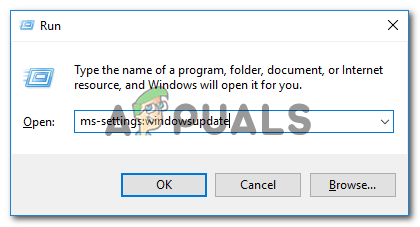
ونڈوز اپ ڈیٹ اسکرین کھولنا
- ایک بار جب آپ اندر داخل ہوجائیں ونڈوز اپ ڈیٹ اسکرین ، نیچے بائیں حصے میں منتقل کریں اور پر کلک کریں اپ ڈیٹ کے لیے چیک کریں بٹن
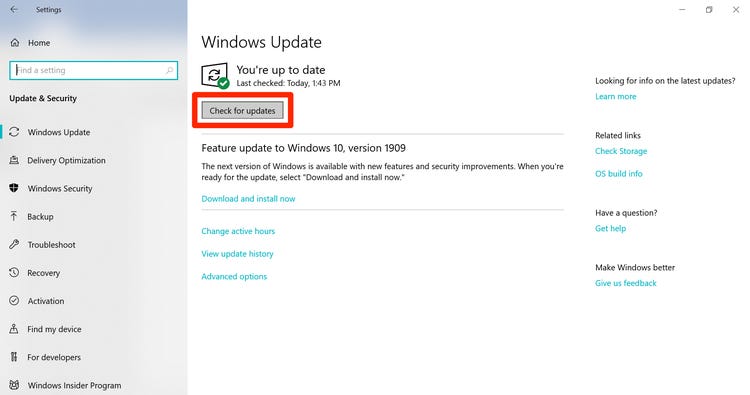
اپ ڈیٹ کے لیے چیک کریں
- اگلا ، ابتدائی اسکین مکمل ہونے کا انتظار کریں۔ اگر اسکین سے یہ پتہ چلتا ہے کہ ونڈوز اپ ڈیٹس زیر التواء ہیں جو انسٹال ہونے کے منتظر ہیں ، تو زیر التواء اپ ڈیٹس کو ڈاؤن لوڈ اور انسٹال کرنے کے لئے اسکرین پر موجود ہدایات پر عمل کریں۔
نوٹ: ایسی صورت میں جب آپ کے پاس بہت ساری اپ ڈیٹس باقی ہیں جو انسٹال ہونے کے منتظر ہیں ، آپ کو انسٹال کرنے کا موقع ملنے سے قبل آپ کو اپنے کمپیوٹر کو دوبارہ اسٹارٹ کرنے کا اشارہ کیا جاسکتا ہے۔ اگر ایسا ہوتا ہے تو ، ہدایت کے مطابق دوبارہ شروع کریں ، لیکن اگلی شروعات مکمل ہونے کے بعد اسی اسکرین پر واپس آنا یقینی بنائیں۔ - ایک بار جب آپ اس بات کو یقینی بنائیں کہ ہر زیر التواء اپ ڈیٹ انسٹال ہو گیا ہے تو ، ایک بار آخری بار اپنی مشین کو دوبارہ چلائیں اور دیکھیں کہ ‘ ایم ایم ای انٹرنل ڈیوائس ‘غلطی ایڈوب پریمیر پی آر او یا ایڈوب پریمیئر رش میں کسی ویڈیو میں ترمیم کرنے کی کوشش کرکے حل کردی گئی ہے۔
آپشن B: ASIO4All WDM آڈیو ڈرائیور انسٹال کرنا
- اس لنک پر جائیں ( یہاں ) اور اپنی زبان سے وابستہ تازہ ترین ورژن ڈاؤن لوڈ کرکے Asio4all ڈرائیور کا تازہ ترین ورژن ڈاؤن لوڈ کریں۔
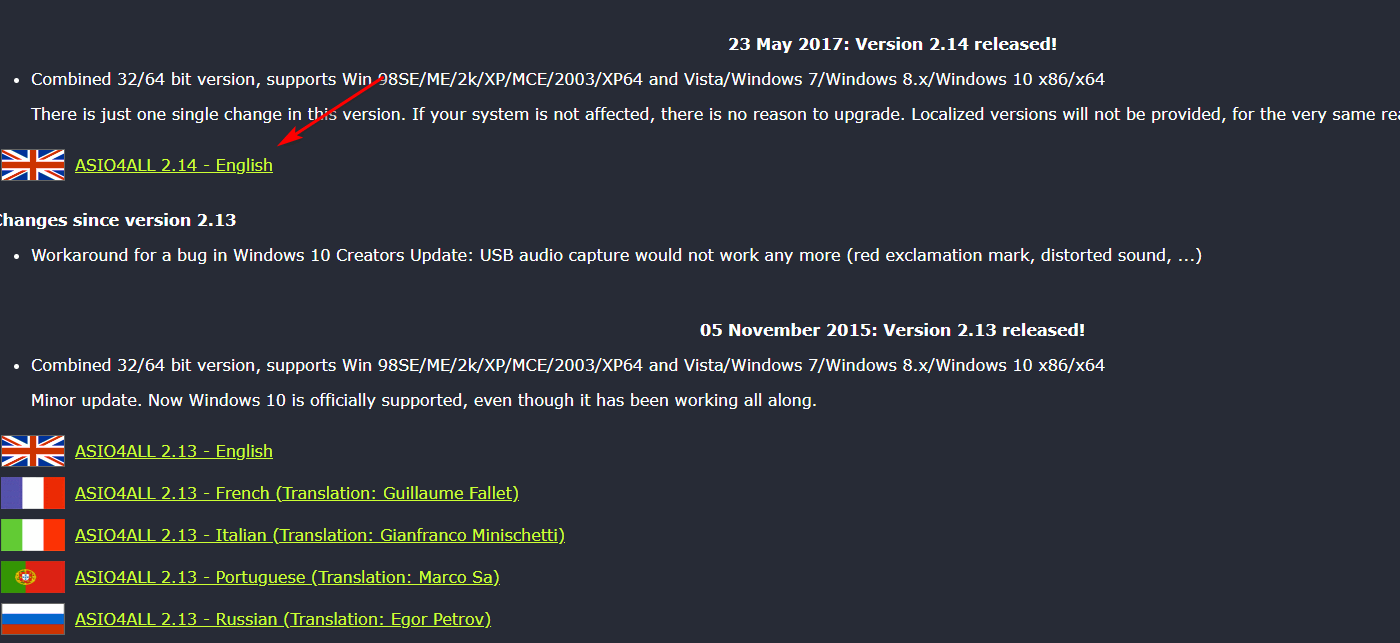
ASIO4All کا تازہ ترین ورژن ڈاؤن لوڈ کیا جارہا ہے
- ڈاؤن لوڈ مکمل ہونے کے بعد ، انسٹالر کو چلانے کے قابل کھولیں ، اور کلک کریں جی ہاں میں صارف کا اکاؤنٹ کنٹرول انتظامی رسائی فراہم کرنے کا اشارہ۔
- اگلا ، انسٹالیشن اشارہ پر عمل کریں ASIO4All ڈرائیور
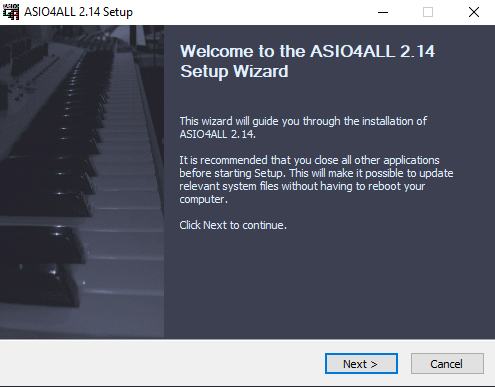
ASIO4ALL ڈرائیور انسٹال کرنا
- آپریشن مکمل ہونے کے بعد ، ایک نظام دوبارہ شروع کریں اور دیکھیں کہ آیا اب مسئلہ حل ہوگیا ہے۔
اگر اب بھی یہی مسئلہ برقرار ہے تو ، ذیل میں حتمی درستگی پر جائیں۔
طریقہ 5: جگہ جگہ کی مرمت کرنا
ایسی صورت میں جب مذکورہ بالا کسی بھی ممکنہ فکسنگ نے آپ کو مسئلہ حل کرنے کی اجازت نہیں دی ہے ، اس کا بہت امکان ہے کہ ‘ ایم ایم ای انٹرنل ڈیوائس ‘غلطی کسی نہ کسی طرح کی فائل فائل بدعنوانی کی مدد سے ہو رہی ہے جو آپ کی OS فائلوں کو متاثر کررہی ہے۔
اگر یہ منظر نامہ قابل اطلاق ہے تو ، اس مسئلے کو حل کرنے کا واحد طریقہ یہ ہے کہ وہ ایسا طریقہ کار انجام دیں جو ونڈوز کے ہر جزو کو تازہ دم کرے اور یہ یقینی بنائے کہ اس میں کوئی خراب شدہ ڈیٹا موجود نہیں ہے جو اس پریشانی کا سبب بن سکتا ہے۔
بالکل ، سب سے زیادہ مقبول آپشن ایک ہے صاف انسٹال ، لیکن یہ سب سے موثر حل نہیں ہے۔ یقینی طور پر ، یہ OS کے ہر جزو کو تازہ دم کرے گا ، لیکن جب تک آپ اپنے ڈیٹا کو پہلے سے بیک اپ نہیں کرتے ہیں ، آپ اپنی OS ڈرائیو پر کل ڈیٹا کے ضائع ہونے کی توقع کرسکتے ہیں۔ اس میں ذاتی میڈیا ، انسٹال کردہ ایپلی کیشنز ، گیمز اور صارف کی ترجیحات شامل ہیں۔
اگر آپ سب سے موثر نقطہ نظر چاہتے ہیں تو ، ایک کے لئے جائیں مرمت انسٹال (جگہ پر دوبارہ انسٹال) اگرچہ اس آپریشن کے ل you آپ کو ایک مطابقت پذیر میڈیا لگانے کی ضرورت ہوگی ، لیکن اس کا بنیادی فائدہ یہ ہوگا کہ یہ طریقہ کار صرف آپ کی ایپلی کیشنز ، کھیلوں اور صارف کی ترجیحات کو چھوئے بغیر ہی سسٹم فائلوں (ونڈوز کے اجزاء) کو دوبارہ انسٹال کرے گا۔
ٹیگز ایڈوب 7 منٹ پڑھا